En OneDesk hay una gran cantidad de opciones que te permiten configurar el software para que se comporte de la manera que tú quieras. Sin embargo, la mayoría de estas opciones no son críticas y solo deben modificarse en el camino, ya que decide que desea cambiar la forma en que funcionan algunas cosas. De fábrica, OneDesk está casi listo para trabajar por usted, pero debe realizar algunas acciones y proporcionar un poco de información para configurarlo por completo. Es por eso que OneDesk viene con un asistente de ‘Configuración rápida’ para que pueda comenzar a trabajar lo más rápido posible. Debería llevarte menos de 5 minutos.
Paso 0: gracias por registrarte.
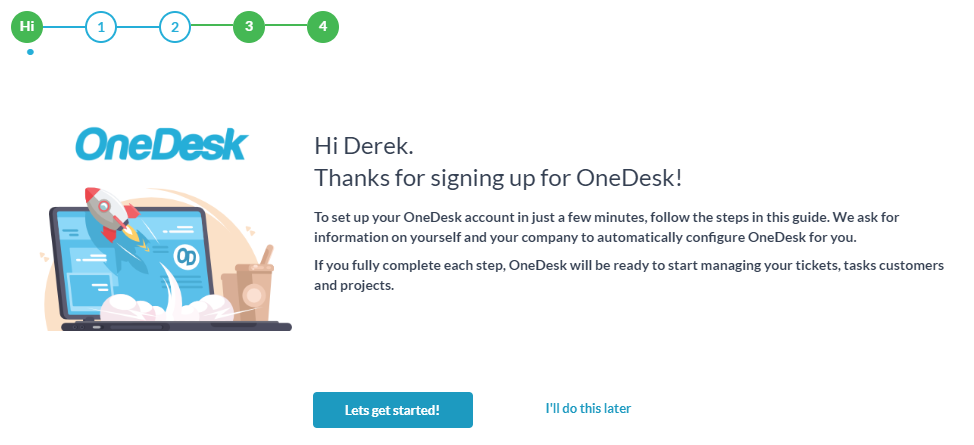
Paso 1 – Cuéntanos sobre ti.
Qué información necesitas completar:
Cuando se registró, ya capturamos su nombre y dirección de correo electrónico. En este paso, puede corregir cualquier error tipográfico y, lo más importante, agregar una foto de perfil.
Cómo se usa en OneDesk:
Usamos su nombre y perfil en toda la aplicación. Lo verá cuando se le asigne, cuando haga un comentario y en la esquina superior derecha de su pantalla cuando inicie sesión.
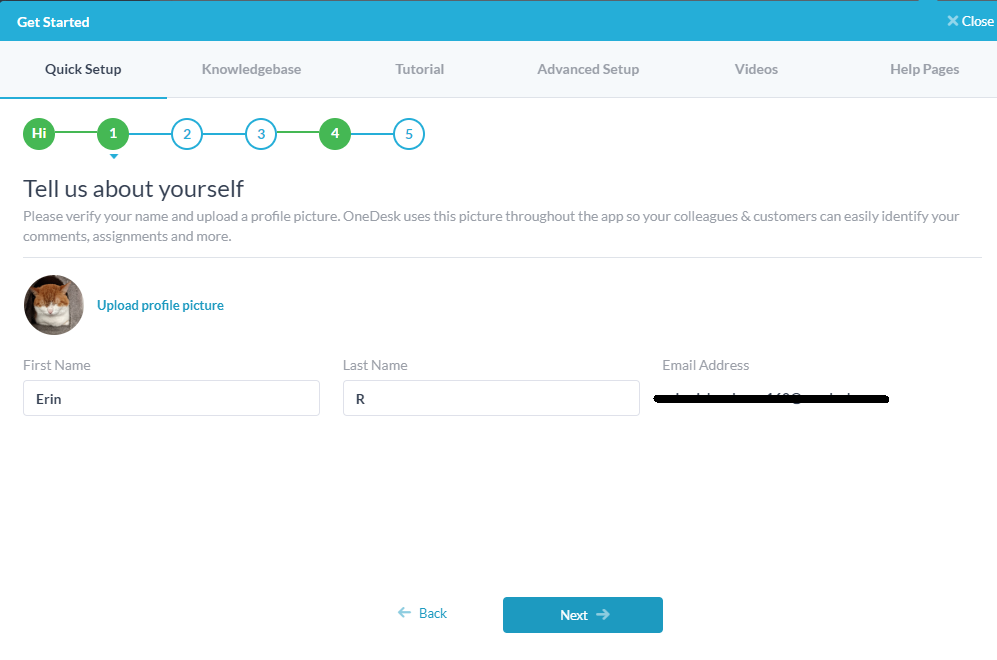
Paso 2 – Háblenos de su empresa.
Qué información necesitas completar:
Confirmamos el nombre de su empresa y le pedimos su ‘dirección de correo electrónico de asistencia’ (la dirección de correo electrónico a la que sus clientes / usuarios finales envían actualmente solicitudes de asistencia), la firma de correo electrónico y el logotipo de la empresa.
Cómo se usa en OneDesk:
El nombre y el logotipo de su empresa se utilizan para identificar a su empresa ante sus usuarios y clientes en sus correos electrónicos, portal de clientes, aplicación de chat, informes y más. Es importante completar esto para brindar la mejor experiencia a sus clientes.
La ‘Dirección de correo electrónico de soporte’ es la dirección de correo electrónico de la que actualmente recibe solicitudes de soporte. Usamos esto para configurar su correo electrónico y para evitar que se produzcan bucles de correo electrónico.
Su firma de correo electrónico se utiliza al final de cada correo electrónico que enviamos en su nombre. Puede poner lo que quiera aquí, pero generalmente contiene la información de contacto de su empresa.
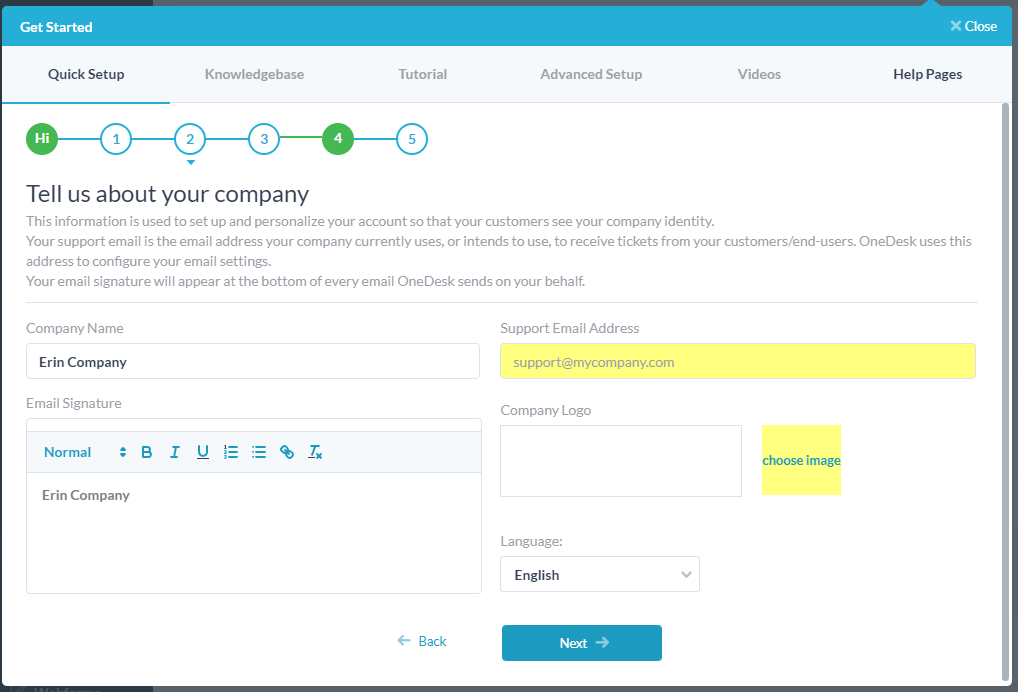
Paso 3: conecte su bandeja de entrada de soporte
Qué información necesitas completar
Conecte su correo electrónico de soporte desde aquí. Si usa O365 o Google/Gmail, puede integrar directamente su correo electrónico. Si usa otro proveedor, puede usar el método de reenvío automático para crear boletos. Haga clic en Otro proveedor para enviar las instrucciones sobre el reenvío automático.
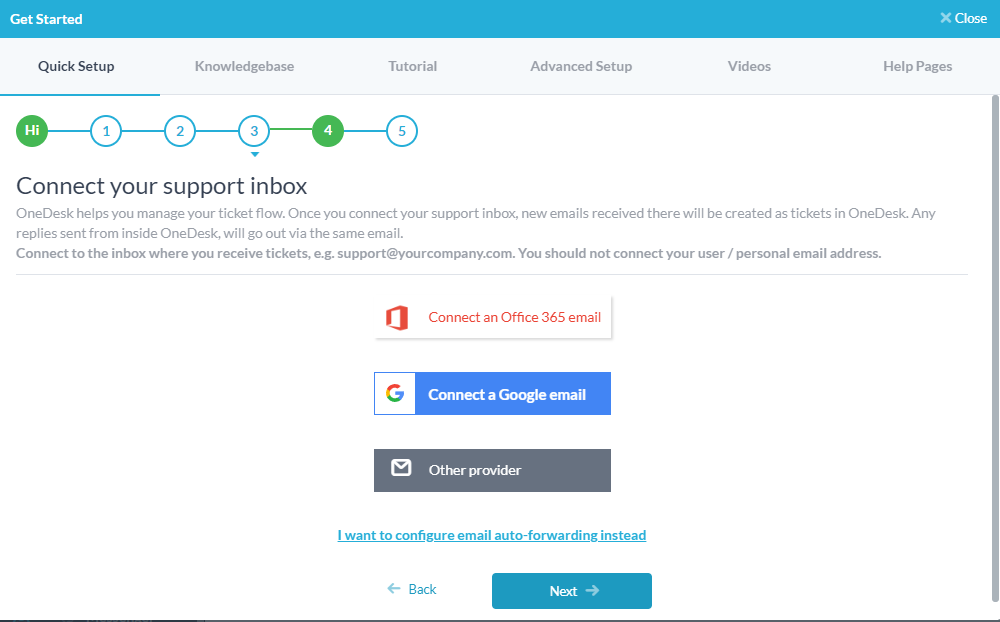
Cómo se usa en OneDesk
Los nuevos correos electrónicos que reciba en su correo electrónico de soporte se crearán como tickets en su cuenta de OneDesk. Nota: sus clientes comenzarán a recibir respuestas automáticas sobre sus boletos.
Paso 4 – Invita a tu equipo
Qué información necesitas completar:
Aquí puede agregar el nombre, apellido y direcciones de correo electrónico de los miembros del equipo con los que trabaja. Específicamente, debe invitar a ‘agente’, también llamados usuarios: las personas que responden a los tickets, a los clientes, etc. A menos que trabaje solo, querrá que otros se unan para ayudarlo a brindar soporte a los clientes, colaborar y trabajar en proyectos juntos.
Cómo se usa en OneDesk:
Cuando hace clic en “Enviar invitaciones”, enviamos correos electrónicos a los miembros de su equipo con un enlace para que inicien sesión en sus cuentas de OneDesk.
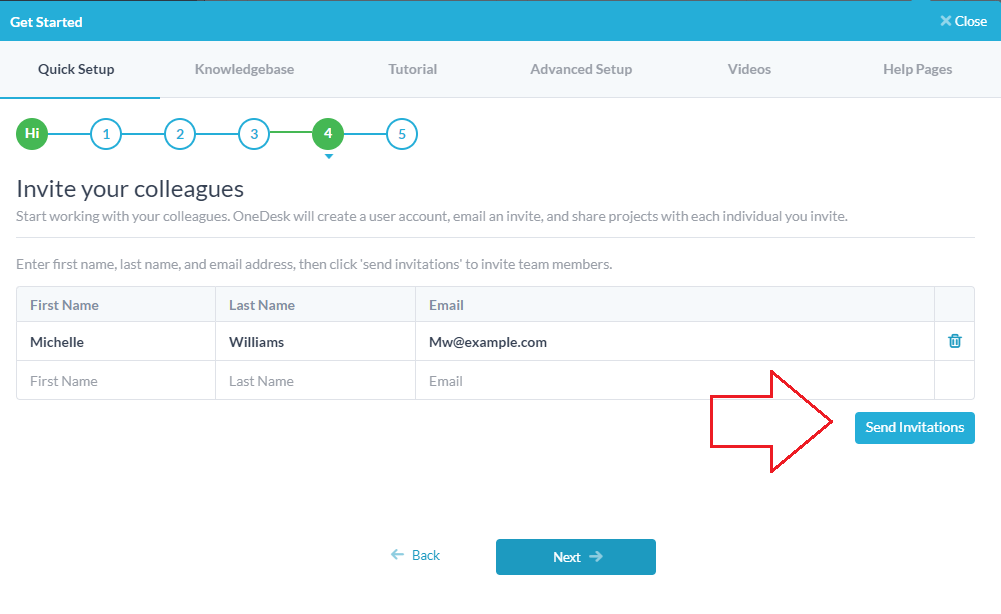
Instrucciones finales
Qué información necesitas completar:
Aquí solo solicitamos la dirección de correo electrónico de una persona técnica (puede ser usted) a quien podemos enviar las instrucciones sobre cómo configurar sus aplicaciones de cliente.
Cómo se usa en OneDesk:
Enviamos un correo electrónico con las instrucciones al correo electrónico que nos proporcionas. Estas instrucciones le indican cómo poner sus aplicaciones de atención al cliente en su sitio web. Puede volver a enviar este correo electrónico más tarde si lo necesita, pero espere un par de minutos para que llegue el correo electrónico (no se preocupe, está en camino). El correo electrónico describe lo siguiente:
Colocación de las aplicaciones del cliente en su sitio web
Para colocar las aplicaciones para clientes de OneDesk en su sitio web, simplemente agregue el siguiente script a una o más páginas de su sitio web antes de la etiqueta de cierre del cuerpo:
Si desea que las aplicaciones estén en todas las páginas de su sitio web, le recomendamos que agregue el script al pie de página de su página. Si su sitio web está en WordPress, puede usar el complemento de WordPress . Si su sitio web está en Joomla, puede usar el complemento de Joomla . Puede leer todo sobre las aplicaciones para clientes en la base de conocimiento de OneDesk.
Después de completar estos pasos, su cuenta de OneDesk está completamente configurada. Si necesita ayuda para completar estos pasos, no dude en comunicarse con nosotros en support@onedesk.com. Obtenga más información sobre cómo comenzar con OneDesk en la base de conocimientos o en la guía de video .
Asegúrese de revisar las otras pestañas en el Asistente para comenzar. Aquí puede acceder a tutoriales, videos, páginas de ayuda y más. Puede acceder a ellos en cualquier momento haciendo clic en “Comenzar” junto a su perfil.
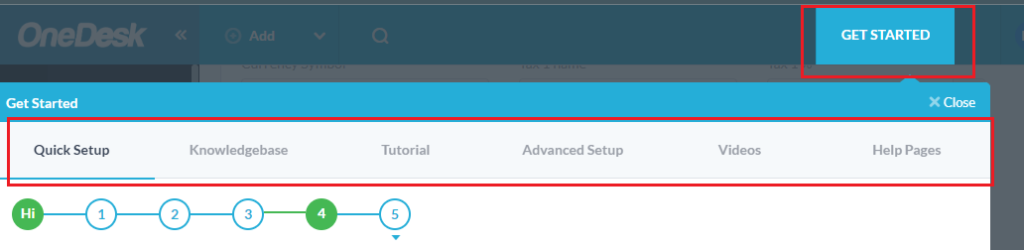
El equipo de OneDesk
Número gratuito: 1-855-ONE-DESK (663-3375)
Tel: + 1514-731-6878
soporte@onedesk.com
www.OneDesk.com